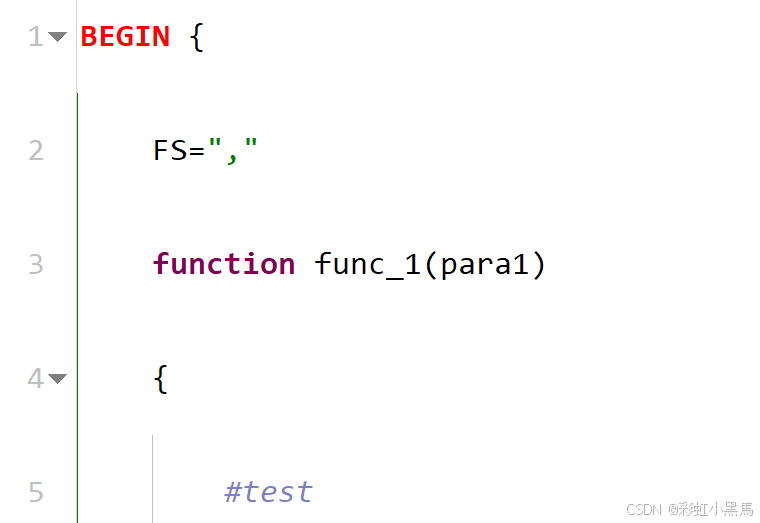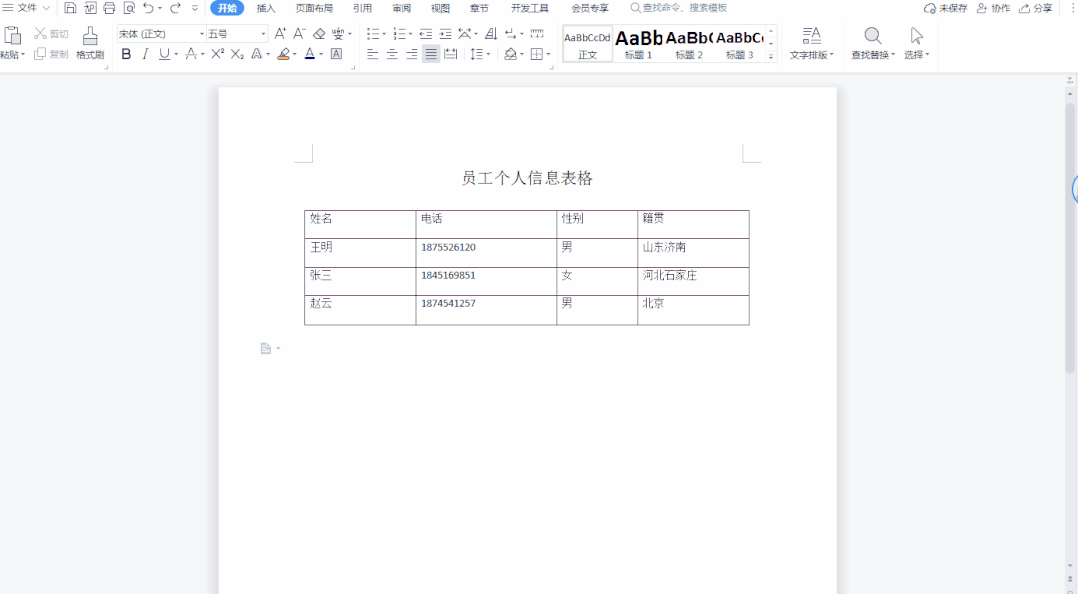近日,和鲸科技团队宣布旗下数据科学协同平台 ModelWhale 实现对 DeepSeek 全系列大模型的深度支持,旨在帮助更多数智化转型企业提供从算力基建到业务融合的全栈式解决方案,快速搭建自主可控的云端智能服务体系,实现大模型与业务系统的安全融合。


-
专属智能服务构建
ModelWhale 支持 DeepSeek-R1 671B “满血版”模型的托管,与70B/32B/14B/7B蒸馏模型的一键部署,提供标准化 API 接口与 SDK 工具包,通过模型服务中台架构,支持数智企业灵活接入自有的知识库、算力集群及业务工具,实现大模型与企业技术栈的端到端集成。
-
支持公有云/私有化双路径
公有云部署可无缝对接主流云厂商(腾讯云/阿里云/AWS/Azure)及本地化专有节点资源;私有化方案支持国产 GPU 全栈适配,不限定硬件规格。
-
灵活算力配置
鉴于 AI 项目在规模与复杂度上的广泛差异,ModelWhale 专为各类需求设计了高度灵活且可定制的算力资源配置方案。无论是进行大规模模型训练、实时推理,还是执行复杂的数据分析任务,均能以智能调度算法实现 CPU/GPU 混合资源编排,确保计算资源得到最大化利用。
和鲸深耕人工智能与数据科学领域多年,此次 DeepSeek 模型的上线,是和鲸始终致力于降低 AI 技术应用门槛又一重要里程碑动作。未来,和鲸将持续致力于大模型的迭代适配与优化更新,积极探索更多应用场景,让更多不同数智化基础的企业都能构建专属智能引擎,助力更多行业实现 AI 价值闭环。